Автор:
Tamara Smith
Жаратылган Күнү:
25 Январь 2021
Жаңыртуу Күнү:
1 Июль 2024

Мазмун
- Басуу
- 3-ыкманын 1-ыкмасы: Компанияңыздын Facebook баракчасында жарнама бериңиз
- 3-ыкманын 2-ыкмасы: Жарыялоо
- 3-ыкманын 3-ыкмасы: Жарнамаңыздан көбүрөөк пайда алыңыз
- Сунуштар
- Эскертүүлөр
Фейсбуктун миллиарддан ашуун колдонуучусу бар, алардын жарымынан көбү күн сайын киришет. Фейсбуктагы жарнамага акча кетет, бирок изилдөөлөр көрсөткөндөй, инвестиция абдан пайдалуу болушу мүмкүн. Мындан тышкары, жарнама берүүчү катары сиз Фейсбуктун демографиялык маалыматын колдоно аласыз, демек, белгилүү бир курактагы жана белгилүү бир кызыкчылыктарды көздөгөн максаттуу топту максаттуу колдоно аласыз. Фейсбуктагы баракча, иш-чара, тиркеме же өзүңүздүн веб-сайтыңыз үчүн болобу, каалаган адам Facebookка жарнама орното алат. Бул макалада сиз кантип окуй аласыз.
Басуу
3-ыкманын 1-ыкмасы: Компанияңыздын Facebook баракчасында жарнама бериңиз
 Эгер сизде азырынча эсебиңиз жок болсо, анда Facebook колдонуучусу катары каттоодон өтүшүңүз керек. Сиздин иш-чараңыз же бизнесиңиз азырынча Facebookта болбошу керек, бирок сиз катталган Facebook колдонуучусу болушуңуз керек.
Эгер сизде азырынча эсебиңиз жок болсо, анда Facebook колдонуучусу катары каттоодон өтүшүңүз керек. Сиздин иш-чараңыз же бизнесиңиз азырынча Facebookта болбошу керек, бирок сиз катталган Facebook колдонуучусу болушуңуз керек. - Ишкердигиңизге же кызматыңызга туура келген категорияны жана баракчанын аталышын тандаңыз. Сиздин баракча компанияңыздын профили болуп калат. Фейсбукта жарнама берүү үчүн сизге баракчанын кереги жок, бирок чындыгында азыр бардык компаниялардын өзүнүн Facebook баракчасы бар. Өзүңүздүн баракчаңызда өнүмүңүздү же кызматыңызды жарнамалай аласыз, кардарларыңыз менен байланыш түзүп, жаңы кардарлар менен байланышуу мүмкүнчүлүктөрүн тапсаңыз болот.
- Логотипти же адамдар компанияңыз менен байланыштырган башка сүрөттөрдү профиль сүрөтү катары колдонуңуз.
- Мукабанын сүрөтүн тандаңыз. Бул адамдар сиздин баракчаңызды ачканда биринчи кезекте көрүнөт. Мукаба сүрөтү сиздин баракчаңыздын толук кеңдигин камтыйт, ошондуктан ал сиздин брендди чагылдырган жана өнүмүңүздү же кызматыңызды көрсөткөн нерсе болушу керек.
- Барбаранын Cupcakes компаниясы үчүн баракча түздүңүз дейли. Андан кийин мукабанын сүрөтүнө даамдуу көрүнгөн кекстердин сүрөтүн колдонсоңуз жакшы болот, же Барбаранын өзү колу бошобой, бактылуу бышырып жаткан сүрөтүн колдонсоңуз болот.
- Сиздин ишиңизди адамдар билиши үчүн, бир сүйлөм менен бизнесиңизди сүрөттөп бериңиз. Бул сөз айкашы логотиптин жана категориянын төмөн жагында жайгашкан. Потенциалдуу кардарлар сиз кайсы кызматтарды же өнүмдөрдү көрсөтөөрүңүздү бир караганда көрө алышат.
- Эстеп калуусу оңой болгон баракчаңызды орнотуңуз. Муну сиз Фейсбукта сиздин катышууңузду үгүттөгөн маркетинг материалдарында колдонсоңуз болот.
- Кардарларыңызга жетүү үчүн дароо билдирүү жаза баштаңыз. Бул келе жаткан сатуу же жаңы өнүм жөнүндө болушу мүмкүн. Баракчаңызга жаңылануу, сүрөт, видео жана суроолор сыяктуу билдирүүлөрдүн ар кандай түрлөрүн жайгаштыра аласыз. Сиздин баракчаңызды жактырган адамдар ошол билдирүүлөрдүн айрымдарын жаңылыктар түрмөгүнөн көрө алышат.
- Сиздин билдирүүңүз максатына жеткенине ынаныңыз. Жарнамачылар эми кээ бир билдирүүлөр таптакыр туура эмес экендигин билишет. Пост жарыялаганда төмөнкү кеңештерди эсиңизден чыгарбаңыз:
- Сактап, аны кыска. Фейсбукка ылайык, 100дөн 250гө чейинки белгиден турган билдирүүлөр 60% га көбүрөөк жактырылат, бөлүшүлөт жана комментарийлерге көбүрөөк жазылат.
- Көрүнүктүү билдирүү жасаңыз. Бир гана сөздөр аз айырмаланып турат. Фейсбуктун маалыматы боюнча, фотоальбомдор 180%, 120% жана 100% көбүрөөк адамдарды видеотасмалар тартат.
- Постторуңузду кантип оптималдаштырууну билүү үчүн, баракча түшүнүктөрүн колдонуңуз. Мисалы, сиз статистиканы колдонуп, өз мазмунунуз менен көпчүлүккө качан жеткениңизди билип, ошол убакта билдирүүлөрүңүздү жайгаштыра аласыз.
3-ыкманын 2-ыкмасы: Жарыялоо
- "Демөөрчүлүк Отчетту" же "Фейсбуктагы Жарнаманы" жарыялоонун бирин тандай аласыз. Демөөрчүлүк Отчеттор - бул досторуңуздун бизнес менен өз ара аракеттешүүсү жөнүндө билдирүүлөрү жана Facebook баракчасына ылайык, Баракчаңызга оозеки түрткү берүүнүн мыкты жолу. Фейсбуктагы жарнама сиз тарабынан жазылган жана иш-аракетке ачык чакыруу камтылган.
- Демөөрчүлүк отчеттун жардамы менен "Баракчага окшош окуя" менен "Баракча постунун окуясын" тандай аласыз. "Баракчага окшош окуя" колдонуучуну "Жакты" баскычы түрүндөгү аракетке чакыруу менен баракчаны жактырган досун көрсөтөт. "Баракча постторунун окуялары" колдонуучуга акыркы билдирүүңүздүн текстин жана сүрөтүн көрсөтөт. Бул учурда аракетке чакыруу - Жактыруу, Комментарий жана Бөлүшүү баскычтары.
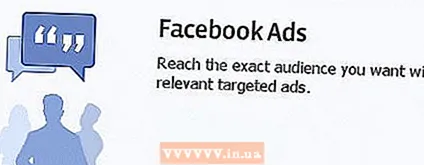 Facebook жарнамасын түзүңүз. Жакшы жарнама түзүү үчүн керектүү нерселердин бардыгын текшериңиз. Бул жарнама менен каалаган нерсеңизге жараша болот, бирок сиз баракчанын URL дарегин, иш-чаранын датасын жана убактысын, же сүрөтүн же логотибин кошуп алсаңыз болот.
Facebook жарнамасын түзүңүз. Жакшы жарнама түзүү үчүн керектүү нерселердин бардыгын текшериңиз. Бул жарнама менен каалаган нерсеңизге жараша болот, бирок сиз баракчанын URL дарегин, иш-чаранын датасын жана убактысын, же сүрөтүн же логотибин кошуп алсаңыз болот. - Фейсбуктагы баракчаңызга кирип, оң тилкедеги "демөөрчүлүк" жанындагы "баардыгын көрсөтүү" баскычын чыкылдатыңыз. Андан кийин жашыл "Жарнама түзүү" баскычын чыкылдатыңыз.
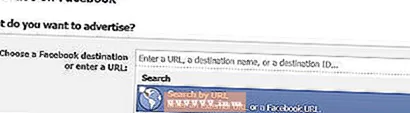 Жарнамаңызды иштеп чыгыңыз. Ар бир кадам сайын жарнаманын алдын-ала көрүнүшү пайда болот, ошондо сиздин түзөтүүлөрүңүздүн кандай болоорун так көрө аласыз.
Жарнамаңызды иштеп чыгыңыз. Ар бир кадам сайын жарнаманын алдын-ала көрүнүшү пайда болот, ошондо сиздин түзөтүүлөрүңүздүн кандай болоорун так көрө аласыз. - Көздөлгөн жер: Тышкы URL (веб-сайт) же Facebook баракчасын тандаңыз.
- Эгер сиз URL тандасаңыз, анда тексттик терезеге толук веб-даректи киргизишиңиз керек. Андан кийин аталышты жана текстти толтуруп, сүрөт же логотип кошсоңуз болот.
- Көздөлгөн жер: Тышкы URL (веб-сайт) же Facebook баракчасын тандаңыз.
- Максаттуу аудиторияңызды тандаңыз. Жарнамаңыз менен кимге жеткиңиз келерин ойлонуп көрүңүз.
- Баракчаңызды көп адамдар жактырсын. Баракчаңызды канчалык көп адамдар жактырса, ар бир жарыялаган сайын ошончолук көп аудиторияга жетесиз.
- Баракчадагы билдирүүлөрдү жайылтуу. Белгилүү бир постту жарнамалаңыз, бул сиздин мүмкүнчүлүгүңүздү көбөйтөт жана жаңылыктар түрмөгүндө чагылдырылуу мүмкүнчүлүгүн жогорулатат.
- Фейсбук аркылуу али байланыша элек адамдарга жеткениңизди тактаңыз.
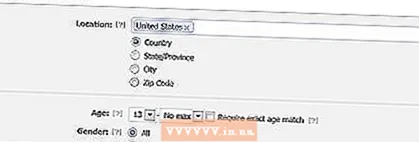 Туура аудиторияга жетиңиз. Сокур эмес, акылдуулук менен жарнама кылыңыз. Сиз максаттуу каалаган идеалдуу кардар ким экендигин билишиңиз керек. Жарнамаларыңызды жана Демөөрчүлүк Отчетторду тандап алгандан кийин, жарнамаңыздын белгилүү аудиториясын тандай аласыз.
Туура аудиторияга жетиңиз. Сокур эмес, акылдуулук менен жарнама кылыңыз. Сиз максаттуу каалаган идеалдуу кардар ким экендигин билишиңиз керек. Жарнамаларыңызды жана Демөөрчүлүк Отчетторду тандап алгандан кийин, жарнамаңыздын белгилүү аудиториясын тандай аласыз. - Жайгашкан жер: Жарнамаларыңыз көрүнө турган белгилүү бир шаарды, штатты же өлкөнү тандаңыз.
- Жашы / жынысы: жашты жана эркектерге же аялдарга жеткиңиз келеби, жокпу, тандаңыз.
- Жактыруулар жана кызыкчылыктар: Белгилүү бир кызыкчылыкты киргизиңиз, Facebook кызыгуусу боюнча классификациялайт.
- Фейсбуктагы байланыштар: Байланыштар аркылуу сиздин максаттуу аудиторияңызды сиздин баракчаларыңыздын, колдонмолоруңуздун же иш-чараларыңыздын бири менен байланышкан-катышпагандыгына жараша тандаңыз.
- Көрүүчүлөргө багытталган башка жолдорду көрүү үчүн Көрүүчүлөрдүн Өркүндөтүлгөн Опцияларын чыкылдатыңыз.
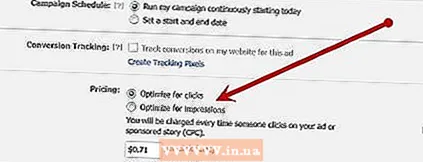 Ар бир чыкылдатууга же ар бир таасир боюнча, төлөм моделин тандап, бааңызды коюңуз. Эгер сиз максаттар бөлүмүндө Өркүндөтүлгөн параметрлерди чыкылдаткан жок болсоңуз, анда ар бир көрүү үчүн төлөп жатасыз (CPM). Өркүндөтүлгөн параметрлерден сиз ар бир таасир үчүн төлөөнү тандасаңыз болот (CPC).
Ар бир чыкылдатууга же ар бир таасир боюнча, төлөм моделин тандап, бааңызды коюңуз. Эгер сиз максаттар бөлүмүндө Өркүндөтүлгөн параметрлерди чыкылдаткан жок болсоңуз, анда ар бир көрүү үчүн төлөп жатасыз (CPM). Өркүндөтүлгөн параметрлерден сиз ар бир таасир үчүн төлөөнү тандасаңыз болот (CPC). - Өнөктүктөр, Бюджет жана Расписание: Бул жерден сиз колдоно турган валютаны, күнүмдүк же толук кампания бюджетиңизди жана жарнамаңыз качан көрсөтүлө тургандыгын тандай аласыз.
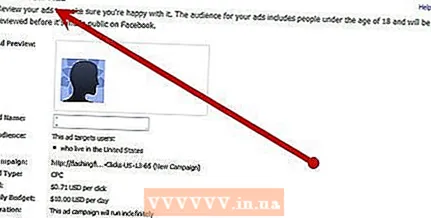 Жарнаманы текшериңиз. Бардык маалыматтардын туура экендигин текшерип алыңыз. Керек болсо, нерселерди өзгөртүү үчүн кайра барыңыз.
Жарнаманы текшериңиз. Бардык маалыматтардын туура экендигин текшерип алыңыз. Керек болсо, нерселерди өзгөртүү үчүн кайра барыңыз.  Буйрутма бериңиз. Насыя картасы менен же PayPal аркылуу төлөсөңүз болот. Эми сиз расмий түрдө жарнама жайгаштырып, инвестицияңызды кайтарып алуу мүмкүнчүлүгүн түздүңүз.
Буйрутма бериңиз. Насыя картасы менен же PayPal аркылуу төлөсөңүз болот. Эми сиз расмий түрдө жарнама жайгаштырып, инвестицияңызды кайтарып алуу мүмкүнчүлүгүн түздүңүз.
3-ыкманын 3-ыкмасы: Жарнамаңыздан көбүрөөк пайда алыңыз
- Ар дайым мобилдик шаймандарды эске алуу менен жарнамаларды түзүңүз. Фейсбук колдонуучуларынын көпчүлүгү Фейсбукту планшетте же смартфондо көрүшөт жана алардын саны тездик менен өсүүдө. Мобилдик түзмөктө жарнама башкача көрүнөт. Ошентип, мобилдик түзмөктөрдө жакшы көрүнүү үчүн жарнаманы иштеп чыгыңыз.
- Мобилдик телефонго жакшы которулган жарнамаларды тандоо үчүн Power Editor программасын колдонуңуз. Power Editor колдонуш үчүн Chrome керек.
- Chrome браузерин ачыңыз
- Ads Manager'ге өтүңүз.
- Сол жактагы Power Editor баскычын чыкылдатыңыз.
- Мобилдик телефонго жакшы которулган жарнамаларды тандоо үчүн Power Editor программасын колдонуңуз. Power Editor колдонуш үчүн Chrome керек.
- Power редакторунан көп нерсе жасай аласыз. Power Editor колдонуучуга ар кандай жарнамаларды жана кампанияларды түзүүгө, түзөтүүгө жана башкарууга мүмкүнчүлүк берип, натыйжалуулукту кыйла жогорулатууга багытталган. Мисалы, Power Editor менен сиз өнөктүктүн жөндөөлөрүн, аудиторияны, сунуштарды, бюджеттерди, учуу даталарын жана жарнамалардагы, кампаниялардагы жана ал тургай аккаунттардагы чыгармачыл элементтерди жапырт түзөтө аласыз. Ошондой эле, жайгаштыруу жана бажы аудиториясы сыяктуу кошумча функцияларды сунуштайт. Ошондой эле, куралдын ичинде жарнамаларыңыз менен өнөктүктөрүңүздү оптималдаштыруу үчүн Power Editor аркылуу жарнама статистикасын көзөмөлдөсөңүз болот.
- Power Editor Excel сыяктуу таблицалык тиркемелер менен иштейт. Жарнамаларды жана кампанияларды куралдын ичинен Excelден Power Editor программасына жана тескерисинче жөнөкөй көчүрүү жана чаптоо аракети менен түзөтсөңүз болот.
- Power Editor жөнүндө көбүрөөк маалымат алуу үчүн, караңыз бул жерде.
Сунуштар
- Сиздин бюджетиңизге жараша, Facebook чыкылдатууга төлөнүүчү эң жогорку сумманы белгилейт. Эгер бул өтө жогору деп ойлосоңуз, анда муну көрсөтсөңүз болот, Facebook муну текшерип, ага уруксат берет же четке кагат.
- Жарнама түзүүдө ар дайым Facebookтун көрсөтмөлөрүн аткарыңыз, болбосо жарнама четке кагылып калышы мүмкүн.
- Facebook сайтында көптөгөн пайдалуу шаймандар бар, алардын бардыгы жарнамаларды түзүүгө, бюджетиңизди түзүүгө жана башка көптөгөн нерселерге жардам берет. Мындан пайдаланыңыз жана андан пайдаланыңыз.
Эскертүүлөр
- Facebook кардар менен мамиле түзүү үчүн өзгөчө жакшы иштейт. Сиз дароо сата баштайсыз. Узак мөөнөттү ойлонуп, эки күндөн кийин сатуулар кескин көтөрүлбөсө, капаланбаңыз. Бюджетти түзүүдө ушуну эсиңизден чыгарбаңыз.



